Kako uključiti ili isključiti opciju Zabrana ometanja na iPhone uređaju
Zahvaljujući postavkama Fokus u sustavu iOS 15 i iPadOS 15 ili novijim verzijama, Zabrana ometanja može utišati pozive, upozorenja i obavijesti. Kad je opcija Zabrana ometanja uključena, na traci stanja i na zaključanom zaslonu prikazuje se ikona polumjeseca.
Upotrijebite Kontrolni centar da biste uključili ili isključili opciju Zabrana ometanja
Prijeđite prstom prema dolje po početnom zaslonu da biste otvorili Kontrolni centar.
Dodirnite gumb Fokus na mjestu na kojem se Zabrana ometanja i ikona polumjeseca. Ako nema ikone mjeseca, Zabrana ometanja trenutačno je isključena.
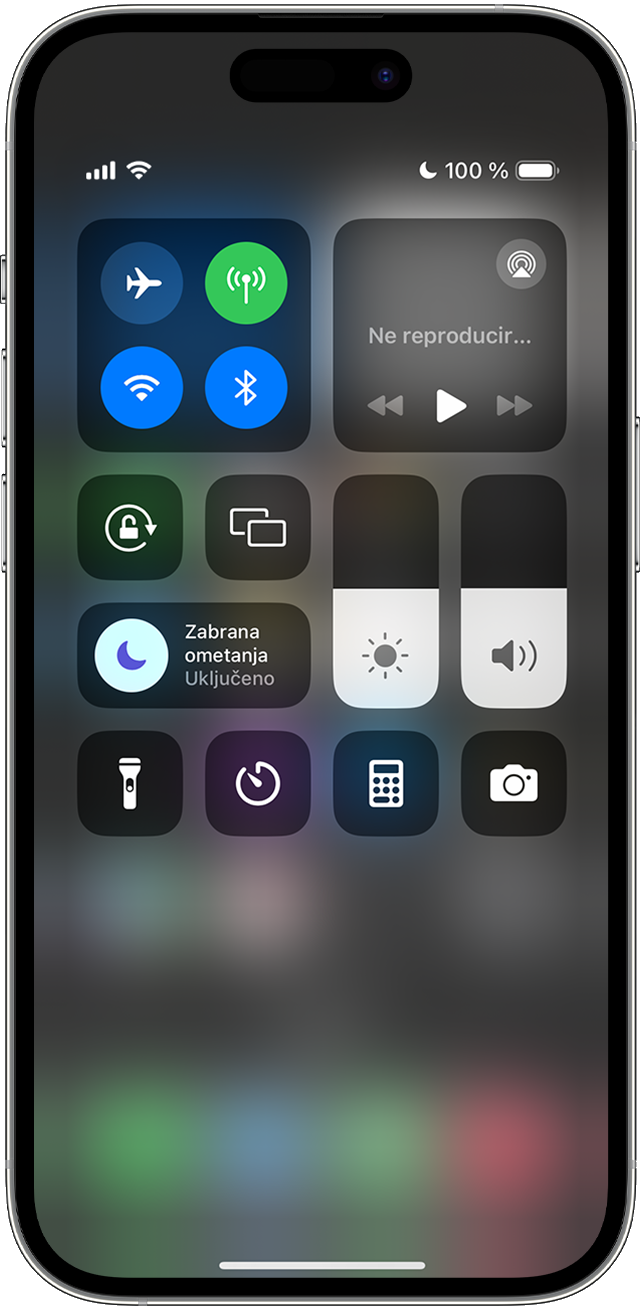
3. Dodirnite Zabrana ometanja da biste uključili ili isključili značajku.
Također možete zatražiti od Siri da uključi ili isključi značajku Zabrana ometanja.
Ako u postavkama Fokus upotrijebite opciju Dijeli između uređaja, obavijest o tome je li Zabrana ometanja uključena ili isključena prikazuje se na ostalim Apple uređajima.
Saznajte više o postavkama Fokus
Prebacite se na Zaključani zaslon koji niste povezali sa značajkom Zabrana ometanja
U sustavu iOS 16 i novijima možete povezati prilagođenu pozadinu zaključanog zaslona s postavkom Fokus, primjerice Zabrana ometanja. Kada odaberete tu pozadinu za zaključani zaslon, automatski će se uključiti povezani Fokus.
Na zaključanom zaslonu na iPhone uređaju dodirnite i držite sliku da biste otvorili galeriju s pozadinama. Ako niste uključili Face ID, unesite šifru.
Prijeđite prstom i potražite pozadinu koju niste povezali sa značajkom Zabrana ometanja.
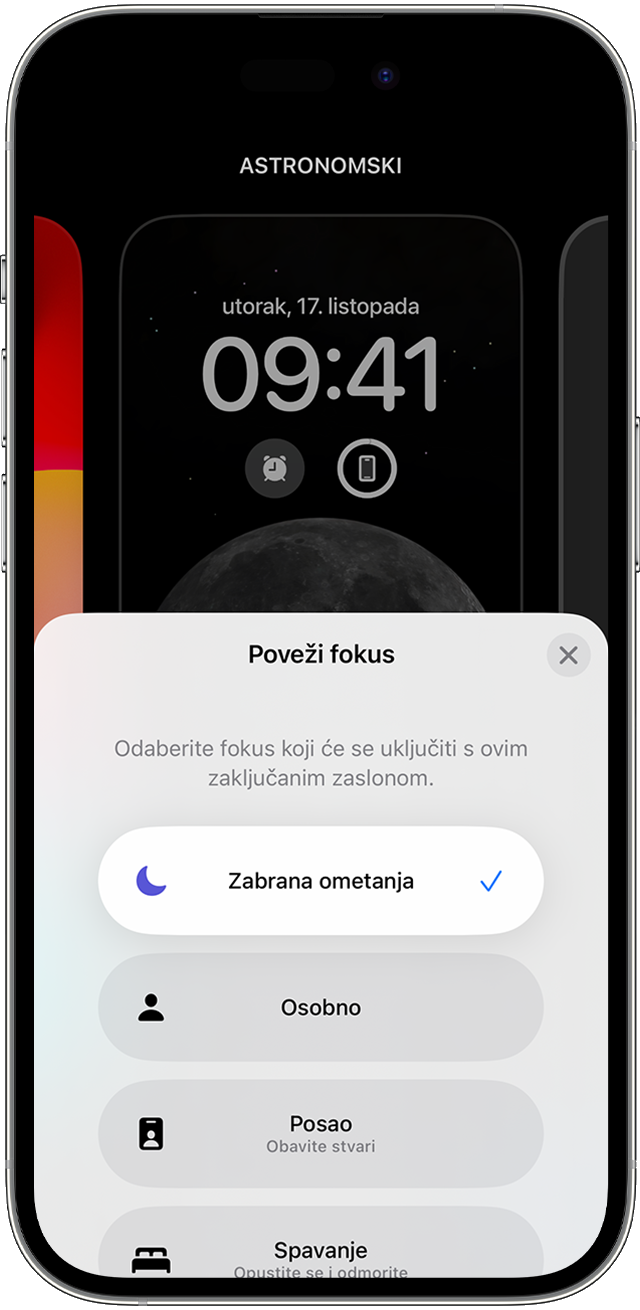
Dodirnite pozadinu da biste je postavili na trenutačni zaključani zaslon.
Postavke Fokus mogu se pridruživati pozadini u verziji iOS 16 i novijim. Saznajte više o pozadini.
Mijenjanje postavki zabrane ometanja
U aplikaciji Postavke dodirnite Fokus.
Dodirnite Zabrana ometanja.
Dodirnite značajku koju želite prilagoditi:
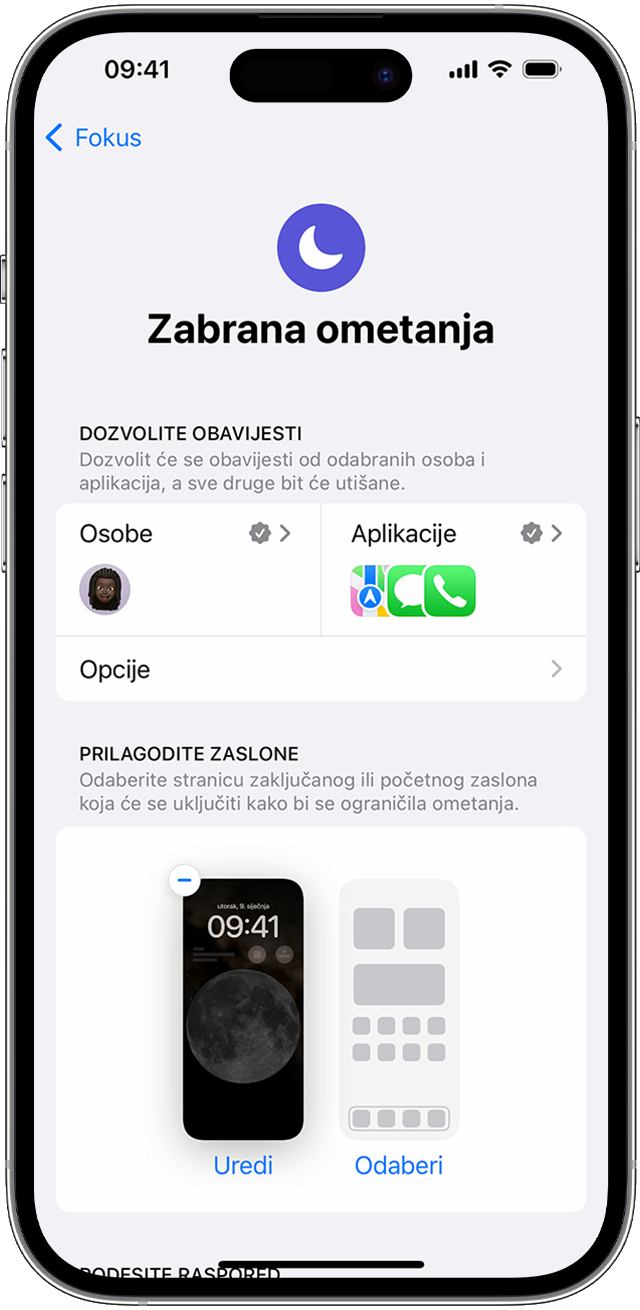
Za opciju Dozvoli obavijesti dodajte osobe od kojih ili aplikacije iz kojih želite dobivati obavijesti kad upotrebljavate značajku Zabrana ometanja.
U odjeljku Prilagodite zaslone odaberite zaključani zaslon ili početni zaslon koji mogu uključiti opciju Zabrana ometanja.
Za opciju Podesite raspored, podesite vrijeme uključivanja i isključivanja Zabrane ometanja za svaki dan.
Pomoću Filtra fokusa podesite kako će se pojedine aplikacije ili značajke na iPhone uređaju ponašati dok upotrebljavate opciju Zabrana ometanja.
Saznajte više
Saznajte više o tome kako možete upotrijebiti Fokus da biste bili u toku i da se obavijesti filtriraju na temelju onoga što trenutačno radite.
Postavite Fokus u vožnji za automatsko utišavanje obavijesti dok ste u automobilu.
Pogledajte obavijesti i upravljajte njima te smanjite prekide tijekom dana.